Atalhos
- Criado por Ana Paula Fernandes Moroço, última alteração por Fernando Costa Ribeiro em 14 jun, 2023
Projeto: FS008381 (AAAKSX) – Fase Empresa
Nome do Cliente: Confederação Nacional da Indústria - SENAI
__________________________________________________________________________________________________________________________________________________________________
Prezados Senhores,
O documento a seguir tem por objetivo orientar o usuário sobre as implementações realizadas para sua empresa. Todas as funcionalidades descritas neste manual têm como base do que está descrito nos documentos:
Detalhamento Funcional - FS008381 (AAAKSX)
Análise de Impacto I - FS008381 (AAAKSX)
Processos
Pré-requisitos
Customização instalada e todos os scripts gerados com sucesso.
Detalhamento do Processo
O Cadastro de Competência está disponível em: TOTVS Educacional | Sistema Indústria | Cadastro de Competências.

Nesta interface o usuário deverá informar apenas a descrição da Competência e salvar; o campo Código será sequencial e preenchido automaticamente pela customização

Importante!
O Departamento Nacional padronizou 10 (dez) Competências Iniciais, para povoar o cadastro foi criado o Script "Carga_Inicial_Competencias_".
As 10 (dez) Competências são:
- Pontualidade e Assiduidade
- Estabilidade emocional
- Cumprimento dos princípios de saúde e segurança do trabalho
- Desenvolvimento das atividades de sua função
- Interação com os colegas de trabalho para execução de trabalhos em equipe
- Aplicação dos conhecimentos relacionados a indústria 4.0 nas atividades executadas
- Resolução de problemas propondo soluções
- Planejamento e organização no trabalho
- Cuidado no manuseio de equipamentos e ferramentas de trabalho
- Comportamento
Pré-requisitos
Empresa cadastrada na funcionalidade nativa com sucesso.
Detalhamento do Processo
Para realizar a associação de uma Empresa em uma Atividade Ofertada - Fase Empresa o usuário deverá acessar: TOTVS Educacional | Atividades Acadêmicas | Atividades Ofertadas | Anexos | Empresa Aprendizagem.

Ao acessar o anexo customizado será exibido um Lookup, onde a customização retornará todas as Empresas cadastradas em TOTVS Educacional | Atividades acadêmicas | Empresas.
Será permitido a associação de um único registro de Empresa no anexo customizado.

A customização permitirá a associação de uma Empresa na Atividade Ofertada a qualquer momento, desde que não exista nenhuma inscrição realizada naquela Atividade Ofertada.
Pré-requisitos
Nenhum.
Detalhamento do Processo
Na interface nativa de Atividade Ofertada no SGE, foi incluído um novo campo, "Exibir Acompanhamento no Portal", para o usuário definir por Atividade Ofertada de “Fase Empresa da Aprendizagem” o bloqueio de acesso aos planos de acompanhamento através dos portais do Aluno, Professor e Empresa, para os casos onde os alunos estão fazendo a prática presencial no SENAI.
Novo!
Caso esse campo esteja desmarcado não serão exibidos os Planos de Acompanhamento vinculados á Atividade Ofertada nos portais.
Importante
Para os registros já existentes, será necessário marcar essa opção para que os planos de acompanhamento voltem a ser exibidos no Portal.
Para os novos planos de acompanhamento, o valor inicial padrão será marcado.

Pré-requisitos
Competências cadastradas com sucesso.
Detalhamento do Processo
Para realizar a associação das Competências em uma Atividade Ofertada - Fase Empresa o usuário deverá acessar: TOTVS Educacional | Atividades Acadêmicas | Atividades Ofertadas | Anexos | Competências da Fase Empresa.

Ao acessar o anexo customizado será exibido 10(dez) Lookup, onde o usuário deverá informar quais competências devem ser avaliadas naquela Atividade Ofertada.
Ao salvar os registros inseridos no anexo "Competências da Fase Empresa" a customização realizará as seguintes validações:
- Verificará se a Atividade Ofertada possui alguma Empresa associada a ela. Caso não tenha, será exibida uma mensagem informativa ao usuário e o registro não será salvo.
- Verificará se as 10(dez) Competências associadas são distintas uma da outra, caso tenha alguma competência igual ao salvar a customização exibirá uma mensagem informativa informando quais competências estão idênticas.
- Verificará se as 10(dez) Competências associadas estão preenchidas, caso tenha algum lookup sem associação a customização exibirá uma mensagem informativa que para o registro ser salvo é obrigatório o preenchimento das 10 (dez) competências.
Pré-requisitos
Inscrição do aluno - Aprendiz realizada com sucesso.
Detalhamento do Processo
O Plano de Acompanhamento será criado automaticamente pela customização ao finalizar a inscrição do aluno em uma Atividade Ofertada da Fase Empresa.
A Inscrição em uma Atividade Ofertada da Fase Empresa, poderá ser realizada em três processos nativos:
- TOTVS Educacional | Atividades Acadêmicas | Atividades Ofertadas | Anexos | Alunos Inscritos | Incluir.
- TOTVS Educacional | Atividades Acadêmicas | Atividades Ofertadas | Processos | Inscrições em atividades ofertadas.
- TOTVS Educacional | Atividades Acadêmicas | Atividades Ofertadas | Setinha | Inscrições.
Ao realizar uma inscrição em uma Atividade Ofertada - Fase Empresa a customização realizará duas validações, sendo uma no Anexo Customizado "Empresa" e outra no Anexo nativo "Professor da Atividade" e se comportará da seguinte maneira:
- Anexo Empresa e Anexo Professores da Atividade Preenchidos: A inscrição será realizada com sucesso.
- Anexo Empresa Preenchido e Anexo Professores da Atividade não preenchido: A inscrição não será realizada.
Para realização da inscrição em uma Atividade Ofertada - Fase Empresa é obrigatório ter uma Empresa e pelo menos um Professor associado à Atividade Ofertada.
Ao finalizar uma Inscrição com sucesso em uma Atividade Ofertada - Fase Empresa a customização realizará a criação automaticamente do Plano de Acompanhamento.
Para visualizar o Plano de Acompanhamento o usuário deverá acessar: TOTVS Educacional | Atividades Acadêmicas | Atividades Ofertadas | Anexos | Plano de Acompanhamento.


O Plano de Acompanhamento armazenará informações básicas sobre a Fase Empresa, sendo elas:
- Atividade Ofertada: Preenchimento automático pela customização e bloqueado para edição.
- Data Início e Data Fim do Contrato: Preenchimento automático pela customização, podendo ser editado apenas via Win.
- Aluno: Preenchimento automático pela customização, com o nome do aluno que realizou a inscrição.
- Curso: Curso no qual o aluno está matrícula.
- Instrutor: Preenchimento automático pela customização, com o nome professor informado no anexo da Atividade Ofertada. Caso no anexo nativo tenha mais de um professor associado a customização sempre realizar o preenchimento com o primeiro professor cadastrado. Neste campo poderá ser editado apenas via Win.
- Empresa: Preenchimento automático pela customização e bloqueado para edição.
- Responsável pela empresa: Funcionário da empresa que será responsável pelo plano de acompanhamento.
- Comentários Instrutor e Responsável Empresa: Campo não editável em que é salvo todos os comentários realizados pelo instrutor e funcionário responsável pela empresa. Os comentários são inseridos via Portal e são apresentados em forma de timeline, ou seja, do mais recente para o mais antigo.

Exclusão de Plano de Acompanhamento
O Plano de Acompanhamento só poderá ser excluído caso não tenha nenhuma avaliação e nem comentários, tanto do professor quanto da empresa.
Novo!!
Caso a opção "Exibir Acompanhamento no Portal" esteja desativada na Atividade Ofertada, os planos de acompanhamento relacionados não serão exibidos no Portal do Aluno, Portal do Professor e Portal da Empresa
O Plano de Acompanhamento será disponibilizado no Portal do Aluno, Portal do Professor e Portal da Empresa no menu "Acompanhamento Fase Empresa". Cada entidade terá um tipo de permissão, sendo elas:
- Portal do aluno: Terá acesso apenas para visualização.

- Portal do Professor: O instrutor (professor) terá permissão para incluir comentários no plano de acompanhamento. Os demais campos o instrutor terá acesso apenas de visualização.
O Professor visualizará o Plano de Acompanhamento de todos os alunos que ele é responsável pelo acompanhamento.
NEW
A partir da versão 12.1.2302 este menu estará disponível apenas no novo Portal do Professor:


Somente para Release 12.1.32 que ainda é possível abrir o acompanhamento do Professor no Portal Corpore.Net:


- Portal da Empresa: Os Funcionários da empresa serão capazes de visualizar todos os planos de acompanhamento que a empresa a qual ele trabalha possui. Porém, o funcionário somente poderá incluir comentários naqueles planos de acompanhamento em que ele é o responsável pela empresa. Os demais campos possuem acesso apenas de visualização. Entre os campos disponíveis, é possível visualizar todo o histórico de comentários realizados para o plano de acompanhamento em questão.


Comentários Instrutor e Responsável Empresa: Através do anexo "Histórico comentários instrutor/empresa", também será possível consultar, de forma mais detalhada, todos os comentários realizados. O anexo será preenchido automaticamente a partir da inclusão de novos comentários através do Portal da Empresa e/ou do Professor. Entre as informações disponíveis então:
- Data: Data em que ocorreu a inclusão de novos comentários. Os registros do anexo são sempre ordenados do mais recente para o mais antigo.
- Horário: Horário em que ocorreu a inclusão de novos comentários.
- Usuário: Instrutor/funcionário da empresa que realizou a inclusão.
- Comentário: Comentário inserido, via Portal, pelo instrutor/funcionário.

O plano de acompanhamento é composto por um funcionário responsável pela empresa. Todas as alterações de responsável pela empresa em um plano de acompanhamos são salvas em forma de histórico. Para consultar o histórico, basta acessar o anexo "Histórico de responsáveis pela empresa" no plano de acompanhamento. Nele é possível visualizar:
- Data de alteração: Data em que ocorreu a alteração do responsável pela empresa. Os registros do anexo são sempre ordenados do mais recente para o mais antigo.
- Tipo de alteração: Os tipos de alteração realizadas incluem: "Inclusão de responsável", "Alteração de responsável" ou "Remoção de responsável".
- Realizada pelo usuário: Usuário do sistema que realizou a alteração.
- Nome funcionário atual: Nome do funcionário atual. Caso não haja um funcionário responsável pelo plano de acompanhamento, o campo estará vazio.
- Nome funcionário anterior: Nome do antigo funcionário responsável pelo plano de acompanhamento. Caso o plano de acompanhamento não tenha um responsável anterior, o campo estará vazio.

Pré-requisitos
Para cadastro das avaliações do Aprendiz é obrigatório que já tenha criado o Plano de Acompanhamento ao finalizar a inscrição em uma Atividade Ofertada.
Detalhamento do Processo
A Página de Avaliação do Aprendiz está disponível no Portal do Aluno, Portal do Professor e Portal da Empresa e armazenará as seguintes informações:
- Data de Início: Data Início de avaliação do Aprendiz.
- Data Fim: Data fim de avaliação do Aprendiz.
- Formulário de Competências: Neste campo será retornado todas as competências associadas à Atividade Ofertada.
- Parecer: Campo para preencher maiores detalhes sobre a atuação do Aprendiz na Fase Empresa.
As informações acima serão gravadas em tabela customizada.
O menu Avaliação do Aprendiz está disponibilizado no Portal do Aluno, Portal do Professor e Portal da Empresa no menu "Acompanhamento Fase Empresa | Plano de Acompanhamento". Cada entidade terá uma permissão, sendo elas:
- Portal do aluno: O aluno terá acesso apenas para visualização de sua(s) avaliação(es).


- Portal do Professor: O instrutor (professor) possui acesso para realizar o cadastro de novas avaliações, porém apenas os campos Data Início, Data Fim ficarão habilitados para preenchimento. Os demais campos ficarão desabilitados para preenchimento e o instrutor terá acesso apenas de visualização.
O Professor visualizará todos as avaliações cadastradas pela Empresa de todos os alunos que ele é responsável pelo acompanhamento.



- Portal da Empresa: O responsável pela Empresa terá acesso acesso a realizar cadastro de novas avaliações, sendo habilitados todos os campos do formulário para preenchimento. Somente a Empresa terá permissão para preenchimento das competências e o Parecer de cada Avaliação do Aprendiz.
Mesmo as avaliações cadastradas pelo instrutor o responsável pela Empresa será o responsável em realizar o preenchimento das competências e o Parecer de cada Avaliação do Aprendiz.
Importante!
As estrelas do formulário de Competências respeitará as seguintes classificação:
- Nenhuma estrela = Não Avaliado
- Uma estrela = Péssimo
- Duas estrelas = Ruim
- Três estrelas = Regular
- Quatro estrelas = Bom
- Cinco estrelas = Ótimo


Importante!
- Cada aluno terá apenas um Plano de Acompanhamento e para cada Plano de Acompanhamento poderá ter várias Avaliações.
- Não será enviado nenhum tipo de alerta informativo para o Aluno, Professor e/ou Empresa que foi inserido uma Nova Avaliação do Aprendiz no Portal.
Pré-requisitos
Para cadastro das avaliações do Aprendiz é obrigatório que já tenha criado o Plano de Acompanhamento ao finalizar a inscrição em uma Atividade Ofertada.
Detalhamento do Processo
Todas as Avaliações do Aprendiz registradas pelo Portal do Professor e Portal da Empresa poderão ser visualizadas pelo Win pelo menu: TOTVS Educacional | Atividades Acadêmicas | Atividades Ofertadas | Anexos | Plano de Acompanhamento | Anexos | Avaliação do Aprendiz.

O usuário poderá visualizar todas as avaliações inseridas pelo Portal.

Na interface de Avaliação do Aprendiz além da visualização o usuário poderá realizar novos cadastros de avaliações do Aprendiz.

As informações serão armazenadas em tabela customizada.
Importante!
- Cada aluno terá apenas um Plano de Acompanhamento e para cada Plano de Acompanhamento poderá ter várias Avaliações.
- Não será enviado nenhum tipo de alerta informativo para o Aluno, Professor e/ou Empresa que foi inserido uma Nova Avaliação do Aprendiz no Portal.
- A interface de Avaliação do Aprendiz - Win não permitirá exclusão dos registros inseridos através do Portal do Professor e/ou Portal da Empresa.
- Todas as alterações realizadas no anexo "Avaliação do Aprendiz" serão refletivas nas páginas do Portal do Aluno, Portal do Professor e Portal da Empresa.
Pré-requisitos
Necessário que os Grupos e Tipos de Ocorrências - Fase Empresa estejam cadastros.
Detalhamento do Processo
Para a utilização da Funcionalidade "Ocorrências - Fase Empresa" será necessário realizar a parametrização de Grupos de Ocorrências.
A interface de Parâmetros está disponível em : TOTVS Educacional | Sistema Indústria | Fase Empresa | Parâmetros.

A interface exibirá dois parâmetros para serem configurados, sendo eles:
- Grupo de Ocorrência - Permite visualização pelo Aluno: O campo será do tipo lookup e retornará todos os grupos de ocorrências (nativo) cadastrados, será permitido a associação de apenas um Grupo de Ocorrência.
O Grupo de Ocorrência parametrizado neste parâmetro permitirá que o alunos visualize todas as ocorrências cadastradas com o tipo de ocorrência associado a esse Grupo.
- Grupo de Ocorrência: Não permite visualização pelo Aluno: O campo será do tipo lookup e retornará todos os grupos de ocorrências (nativo) cadastrados, será permitido a associação de apenas um Grupo de Ocorrência.
O Grupo de Ocorrências parametrizado neste parâmetro bloqueará que os alunos visualize as ocorrências cadastradas com o tipo de ocorrências associadas a esse Grupo.

Importante!
- Para que o aluno consiga visualizar as ocorrências cadastradas será necessário que seja concedido a Permissão de Perfil, para que as ocorrências fiquem visível no Portal do aluno (nativo). A permissão deverá ser concedida em: Serviços Globais | Segurança | Perfis | Sistema: Educacional | Perfil | Anexos | Parâmetros Educacionais | Aba Ocorrências.
Pré-requisitos
Para cadastro de Ocorrências é obrigatório que já tenha sido parametrizado quais os grupos de ocorrências que serão utilizados na Fase Empresa.
Detalhamento do Processo
Foi desenvolvido a funcionalidade de Cadastro de Ocorrências exclusiva para a Fase Empresa.
A funcionalidade Ocorrências - Fase Empresa está disponível para cadastro no Portal do Aluno e Portal do Professor. O aluno poderá visualizar as ocorrências através da funcionalidade nativa, no Portal do Aluno.
As ocorrências cadastradas pelo Professor e/ou Responsável pela Empresa poderá ser visualizado através do Win pela funcionalidade nativa disponível em: TOTVS Educacional | Currículo e Oferta | Alunos | Anexos | Ocorrências do aluno.
- Portal da Empresa: Para acesso a funcionalidade de Cadastro de Ocorrências da Fase Empresa o funcionário responsável deverá acessar: Portal da Empresa | Ocorrências - Fase Empresa.

- Portal do Professor: Para acesso a funcionalidade de Cadastro de Ocorrências da Fase Empresa o Instrutor deverá acessar: Portal do Professor | Ocorrências - Fase Empresa.

Será retornado para cadastro de Ocorrências da Fase Empresa no Portal do Professor e Portal da Empresa apenas os Grupos de Ocorrências parametrizados. Caso não esteja parametrizado nenhum grupo não será possível realizar o cadastro da ocorrência.
As permissões para cadastro de Ocorrências - Fase Empresa para a Empresa e Instrutor são iguais, sendo elas:
- Aluno: Necessário selecionar um aluno. Será retornado apenas os alunos que estejam sendo supervisionados pela Empresa ou Instrutor que está realizando o cadastro da Ocorrência.
- Grupo: Será retornado os dois Grupos de Ocorrências parametrizados.
- Tipo: Será retornado os tipos de ocorrências vinculado ao Grupo selecionado no campo anterior.
- Data: Data que ocorreu a ocorrência.
- Observação: Maiores informações sobre o ocorrido.
- Incluir Arquivo: Neste campo poderá ser anexado documentos.
- Descrição do Arquivo: Neste campo poderá ser modificado a Descrição do Arquivo anexado.

Todos ocorrências cadastradas no Portal do Professor e Portal da Empresa poderão ser visualizadas pelo aluno através da funcionalidade nativa disponível em: Portal do Aluno | Menu | Central do Aluno | Ocorrências. A visualização dos documentos anexados no cadastro da ocorrência poderá ser visualizado apenas no Win conforme funcionalidade nativa.
Importante!
- Para que o Professor consiga realizar o cadastro das ocorrências para o Aprendiz será necessário que seja dado a permissão de Perfil, para que fique disponível a funcionalidade de cadastro de ocorrências visível no Portal do Professor (nativo). A permissão deverá ser concedida em: Serviços Globais | Segurança | Perfis | Sistema: Educacional | Perfil | Anexos | Parâmetros Educacionais | Aba Ocorrências.
Pré-requisitos
Nenhum.
Detalhamento do Processo
Foi desenvolvido um processo customizado para realizar a marcação do campo "Cumpriu Atividade" e "Data de Conclusão" da Atividade do Aluno em Lote.
O processo fica localizado em TOTVS Educacional | Atividades Acadêmicas | Atividades Ofertadas | Anexos | Alunos inscritos.
O usuário deverá selecionar todos os Alunos e executar o processo. Será solicitado a Data de Conclusão, conforme imagem abaixo:

Importante!
- Para que o processo seja executado em Lote, a Data Fim no anexo "Alunos Inscritos" deverá ser igual para todos os registros selecionados para a execução.
Relatório Aprendizagem
O relatório de aprendizagem fase empresa contém informações referente ao plano de acompanhamento, avaliação do aprendiz e ocorrências do aprendiz. O mesmo pode ser gerado através da tela de plano de acompanhamento no SGE, como também no Portal do professor e da empresa.
O Relatório é disponibilizado no pacote de instalação do Fase Empresa. Para utilização do relatório é necessário importá-lo para o sistema e anexa-lo na tela de plano de acompanhamento:
Importando o relatório para o SGE
01. Acesse o menu Gestão | RM Reports e vá em Processos | Importar Estrutura de Relatório;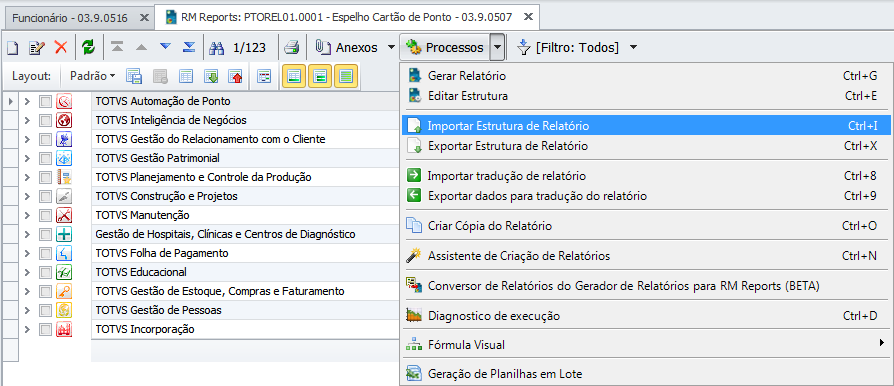
02. Será aberta uma janela para localização do relatório, vá até o diretório onde o arquivo foi salvo e selecione o relatório para realizar a importação:
03. Para finalizar a importação do relatório o sistema apresentará a tela acima. O campo Código do relatório apresenta o código do relatório selecionado, o campo Sistema para importação aponta qual é o módulo para onde o relatório será disponibilizado e por último a Flag Sobrescrever Existente é marcada automaticamente quando o sistema identifica que o relatório selecionado para importação já existe no sistema. As informações dos campos são preenchidas automaticamente pelo sistema e não precisam de alterações, clique em executar.
Anexando o relatório na tela de plano de acompanhamento
O próximo passo é anexar o relatório na tela de plano de acompanhamento, local onde o relatório é gerado no SGE.
01- Acesse TOTVS Educacional > Atividades Acadêmicas > Atividades Ofertadas > Anexo > Plano de Acompanhamento, é necessário editar o registro e após ir em Anexo> Relatórios > Inserir Relatórios.

02 - Selecione o relatório, após vincule a chave da tela com as chaves do relatório, configure as permissões e conclua o processo.

03- Após será possível gerar o relatório. Ainda na tela de plano de acompanhamento vá em Anexo > Relatório selecione o relatório.

O arquivo será exibido da seguinte forma.

Parametrizando o relatório para gerar no Portal
01- Acesse TOTVS Educacional > Sistema Industria > Fase Empresa> Parametros, selecione o registro Relatório do Plano de Acompanhamento clique em Editar.

02 - Selecione o relatório, e clique em Salvar.
Acessando o relatório no Portal:
Para geração através do portal é necessário acessar os caminhos de acordo com o usuário.
Acesso professor Professor:
Educacional > Professor > Acomp. Fase empresa
Acesso Empresa:
Educacional > Empresa > Acomp. Fase empresa
A seguinte tela é apresentada e o relatório pode ser gerado através da opção "Gerar Relatório". Ao clicar na opção o arquivo .pdf é gerado.

Histórico de Atualização do Documento
Autor | Versão | Data | Descrição das Alterações |
|---|---|---|---|
- Desenvolvido por Confluence da Atlassian 7.19.17
- Impresso pelo Confluence da Atlassian 7.19.17
- Reportar um problema
- Notícias da Atlassian